|
IN THE DARK NIGHTS
NELLE NOTTI SCURE

Ringrazio Christa
per avermi permesso di tradurre i suoi
tutorial.

qui puoi trovare qualche risposta ai
tuoi dubbi.
Se l'argomento che ti interessa non è
presente, ti prego di
segnalarmelo.
Questo tutorial è stato creato con PSP 9,
ma può essere eseguito anche con le altre
versioni di PSP.
Per tradurlo, ho usato PSP X.
Questo tutorial è una creazione di
©Christa e non può essere copiato su altri
siti nè essere offerto per il
download.
Lo stesso vale per la mia traduzione.
Il materiale viene da vari gruppi di
condivisione. Il copyright appartiene ai
rispettivi autori.
Grazie ai creatori dei tubes che mettono a
disposizione il loro lavoro in vari gruppi
di condivisione.
Occorrente:
Materiale
qui
Per i tubes grazie Sandritter, Marif, Natalie
Rispetta il lavoro degli autori, non cambiare il nome del file e non cancellare il watermark.
Filtri:
Alien Skin Xenofex 2.0 - Constellation qui
Graphics Plus - Cross Shadow qui
Adjust Variations qui
Xero - Improver qui
Filters Unlimited qui
VM Distortion - Distortion by Saturation qui
Ti servirà
anche Animation Shop qui

Metti il gradiente lyndiegradient006 nella cartella Gradienti.
Metti la maschera AMG 8 Mask nella cartella Maschere.
Apri il resto del materiale in PSP.
1. Imposta il colore di primo piano con il gradiente lyndiegradient006,
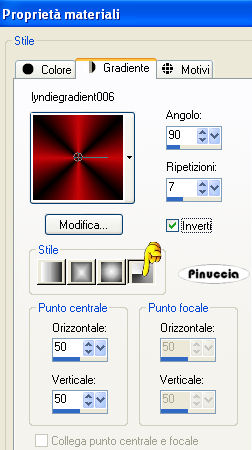
Imposta il colore di sfondo con il nero.
Apri l'immagine dei fiori "Raining rose".
Duplicala usando sulla tastiera la combinazione di tasti maiuscola+D e chiudi l'originale.
La copia sarà la base del tuo lavoro.
Se stai usando un'altra immagine non dimenticare: Livelli>Innalza livello di sfondo.
Per l'immagine fornita è già stato fatto.
Apri i due tubes dei visi, copiali e incollali come nuovo livello.
Posiziona  il tube del viso più grande a sinistra, il tube del viso più grande a sinistra,
e il secondo a destra.
Cambia la modalità di miscelatura di entrambi i livelli in Luce diffusa.

Livelli>Unisci>Unisci visibile.
Livelli>Nuovo livello maschera>Da immagine.
Apri il menu sotto la finestra di origine e vedrai la lista dei files aperti.
Seleziona creamon_mask_frame2.jpg con i seguenti settaggi:

Livelli>Unisci>Unisci gruppo.
Livelli>Nuovo livello raster.
Livelli>Disponi>Porta sotto.
Riempi  il livello con il gradiente. il livello con il gradiente.
Effetti>Plugins>Filters Unlimited - VM Distortion - Distortion by Saturation.
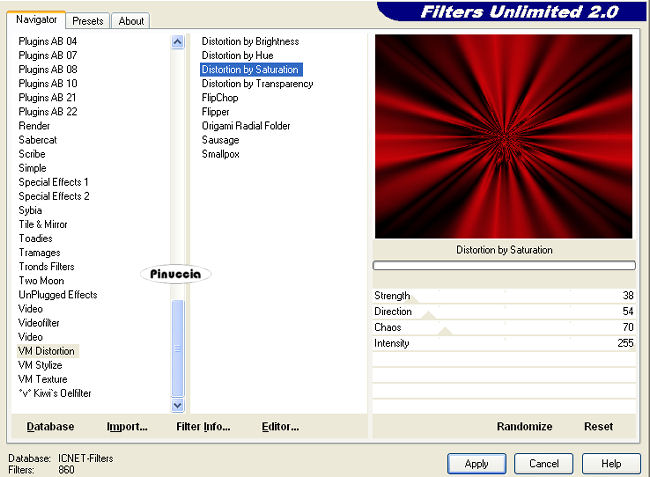
Qui, se stai usando altri colori, dovrai colorizzare l'immagine. Sul Viraggio vedi qui
Effetti>Effetti di bordo>Aumenta di più - 2 volte.
Attiva il livello della maschera.
Effetti>Effetti 3D>Sfalsa ombra, con il colore nero.

Effetti>Plugins>Adjust - Variations, 2 clic su More red.
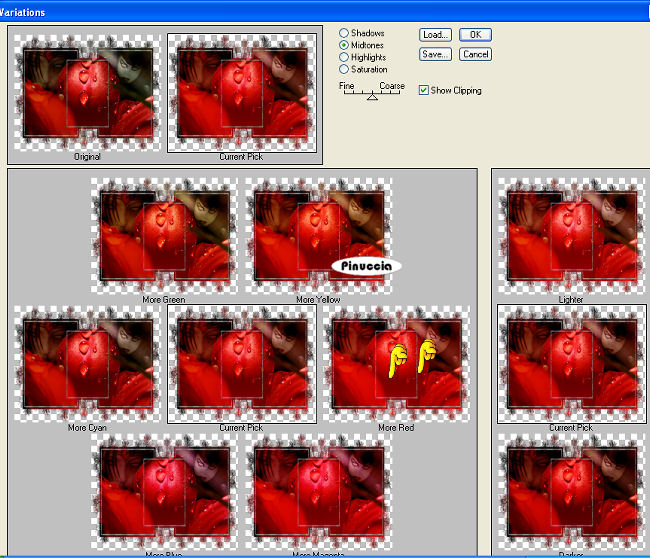
Effetti>Plugins>Xero - Improve.

Effetti>Effetti 3D>Sfalsa ombra, con i settaggi precedenti.
3. Apri il tube "M.Sandritter_08_T_M-326.pspimage" e vai a Modifica>Copia.
Torna al tuo lavoro e vai a Modifica>Incolla come nuovo livello.
Immagine>Ridimensiona, all'80%, tutti i livelli non selezionato.
Sposta  il tube al centro. il tube al centro.

Effetti>Plugins>Xero - Improver, con i settaggi precedenti.
Apri "deco.pspimage" e vai a Modifica>Copia.
Torna al tuo lavoro e vai a Modifica>Incolla come nuovo livello.
Spostalo  in alto contro il bordo. in alto contro il bordo.
Livelli>Nuovo livello raster.
Riempi  con il gradiente. con il gradiente.
Selezione>Seleziona tutto.
Selezione>Modifica>Contrai - 5 pixels.
Premi sulla tastiera il tasto CANC.
Selezione>Deseleziona.
Effetti>Plugins>Graphics Plus - Cross Shadow, con i settaggi standard.

Livelli>Unisci>Unisci giù per unire il livello con il tube.
Cambia la modalità di miscelatura di questo livello in Luce netta.
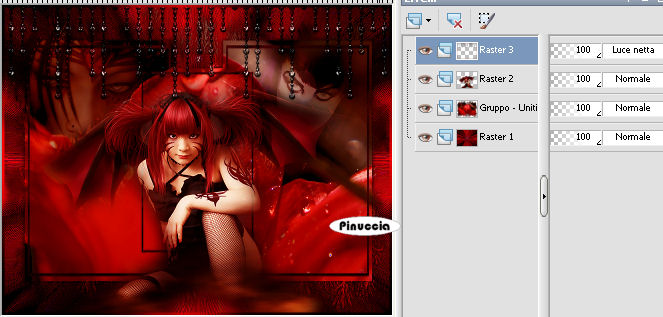
4. Attiva il livello Raster 1.
Immagine>dimensione tela.
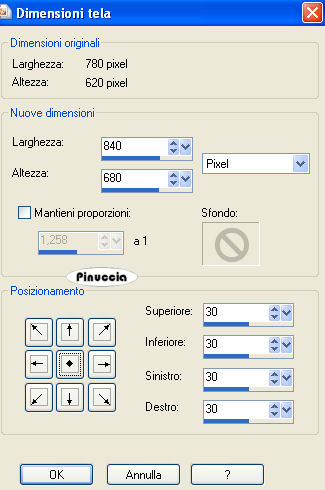
Livelli>Nuovo livello raster.
Livelli>Disponi>Sposta giù.
Riempi  con il gradiente. con il gradiente.
Effetti>Plugins>Graphics Plus - Cross Shadow, con i settaggi precedenti.
Livelli>Nuovo livello raster.
Livelli>Disponi>Porta in alto.
Riempi  con il gradiente. con il gradiente.
Livelli>Carica/Salva maschera>Carica maschera da disco.
Cerca e carica la maschera AMG_8Mask:

Livelli>Unisci>Unisci gruppo.
Effetti>Effetti di bordo>Aumenta.
Effetti>Effetti 3D>Sfalsa ombra, con il colore nero.

Ripeti l'Effetto Sfalsa ombra, cambiando verticale e orizzontale con -1.
Apri il tube con il corvo "crow", e vai a Modifica>Copia.
Torna al tuo lavoro e vai a Modifica>Incolla come nuovo livello.
Spostalo  in basso a sinistra. in basso a sinistra.
Livelli>Unisci>Unisci visibile.
Effetti>Plugins>Bordermania - Frame #2:
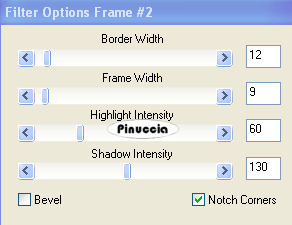
Apri il file con il testo o, se preferisci, usa un tuo testo, e vai a Modifica>Copia.
Torna al tuo lavoro e vai a Modifica>Incolla come nuovo livello.
Aggiungi il tuo nome e/o il tuo watermark su un nuovo livello.
5. Livelli>Unisci>Unisci tutto.
Apri "ani2_cg.pspimage" e vai a Modifica>Copia.
Torna al tuo lavoro e vai a Modifica>Incolla come nuovo livello.
Qui ancora colorizza l'immagine con i tuoi colori.
Sposta  il tube in basso sul bordo interno. il tube in basso sul bordo interno.

Cambia la modalità di miscelatura di questo livello in Sovrapponi.
Nascondi questo livello e attiva il livello inferiore di sfondo.
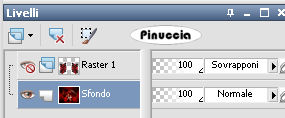
Effetti>Plugins>Alien Skin Xenofex 2.0 - Constellation.
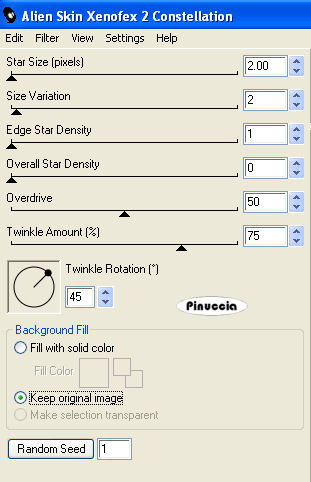
Modifica>Copia Unione.
Apri Animation Shop e vai a Modifica>Incolla>Incolla come nuova animazione.
Torna in PSP.
Modifica>Annulla azione Constellation.
Rimanendo posizionato sul livello di sfondo, riapri il livello del tube.
Ripeti l'Effetto Constellation cliccando due volte su Random Seed.
Modifica>Copia Unione.
Torna in Animation Shop e vai a Modifica>Incolla>Incolla dopo il fotogramma corrente.
Di nuovo in PSP.
Modifica>Annulla azione Constellation.
Ripeti l'Effetto Constellation, cliccando 2 volte su Random seed.
Cambia la modalità di miscelatura del secondo livello in Luce diffusa.
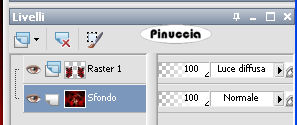
Modifica>Copia Unione.
In Animation Shop: Modifica>Incolla>Incolla dopo il fotogramma corrente.
Modifica>Seleziona tutto.
Animazione>Proprietà fotogramma, e imposta la velocità a 35.

Controlla il risultato cliccando su Visualizza  e salva in formato gif. e salva in formato gif.

Se hai problemi o dubbi, o trovi un
link non funzionante,
o anche soltanto per un saluto, scrivimi.
27
Ottobre 2009
|